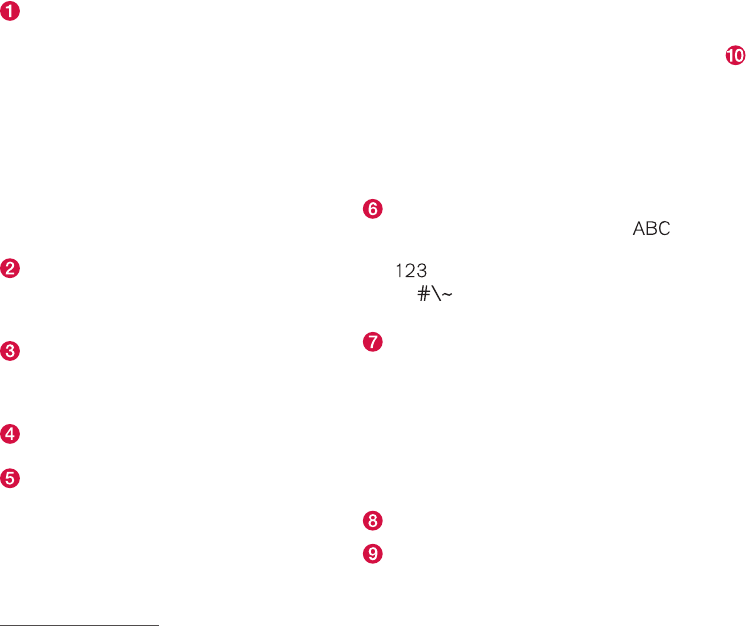||
INTRODUCTION
50
Barre de propositions ou de mots pinyin
9
.
Les mots suggérés changent en fonction
des lettres saisies. Naviguez parmi les propo-
sitions en appuyant sur les flèches à droite
et à gauche. Appuyez sur une proposition
pour la sélectionner. Notez que la fonction
ne comporte pas tous les choix de langue.
Dans ce cas, la barre n'apparaîtra pas sur le
clavier. La description du clavier pour naviga-
tion cartographique se trouve dans la section
"Ecrans et commandes pour la navigation
cartographique" (voir lien en fin de ce chapi-
tre).
En fonction de la langue que vous avez choi-
sie pour le clavier (point 7), les caractères
disponibles sont adaptés. Appuyez sur un
caractère pour l'écrire.
En fonction des conditions d'utilisation du
clavier, le bouton jour un rôle différent : soit
pour écrire @, .com soit pour créer une
nouvelle ligne.
Masque le clavier. Si cette action n'est pas
possible, le bouton n'est pas affiché.
Permet d'écrire en majuscules. Appuyez une
fois pour écrire une majuscule puis continuer
en minuscules. Une seconde pression per-
met d'écrire toutes les lettres en majuscules.
La pression suivante permet de repasser aux
minuscules. Dans ce mode, la première lettre
saisie après un point, points d'exclamation et
d'interrogation compris, sera en majuscule.
Cela concerne aussi la première lettre du
champ de texte. Dans les champs de texte
destinés aux noms et adresses, chaque mot
commence par une majuscule. Pour les
champs de texte destinés aux mots de
passe, adresses de site internet ou adresses
de courriel, toutes les lettres sont inscrites
en minuscules, sauf si vous avez activement
demandé une majuscule avec le bouton.
Saisie de chiffres. Le clavier (2) apparaît
alors avec des chiffres. Appuyez sur
qui, en mode chiffres apparaît à la place de
, pour revenir au clavier de lettres, ou
sur
pour afficher le clavier de caractè-
res spéciaux.
Permet de changer de langue pour la saisie
de texte,
UK par exemple. Les caractères
disponibles et les mots suggérés (1) varient
en fonction de la langue sélectionnée.
Appuyez pour afficher une liste des langues
et appuyez sur la langue que vous souhaitez
utiliser. Pour ajouter des langues au clavier,
référez-vous à la section "Modifier la langue
du clavier" ci-dessous.
Espace.
Annuler une saisie de texte. Appuyez briève-
ment pour supprimer un caractère à la fois.
Attendez un court instant avant d'appuyer à
nouveau pour supprimer le caractère suivant,
etc.
Permet de modifier le mode de clavier pour
saisir les lettres et les caractères à la main.
Vous trouverez plus de précisions dans la
section "Saisie de caractères à la main sur
l'écran".
Appuyez sur le bouton de validation au-dessus
du clavier (n'apparaît pas sur l'illustration) pour
confirmer la saisie du texte effectuée. Le bouton
peut avoir un aspect différent en fonction des cir-
constances.
Modifier la langue du clavier
Pour pouvoir alterner entre différentes langues
avec le clavier, vous devez d'abord ajouter les lan-
gues sous
Paramètres.
9
Ceci est valable en cas de choix du clavier japonais, chinois ou taïwanais.